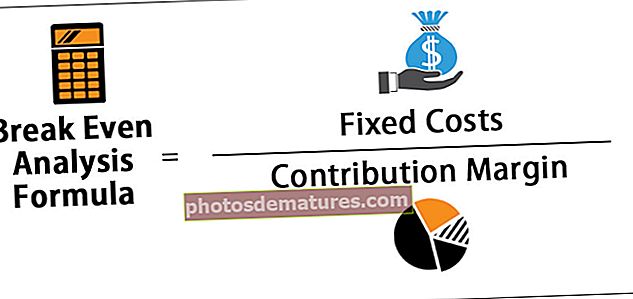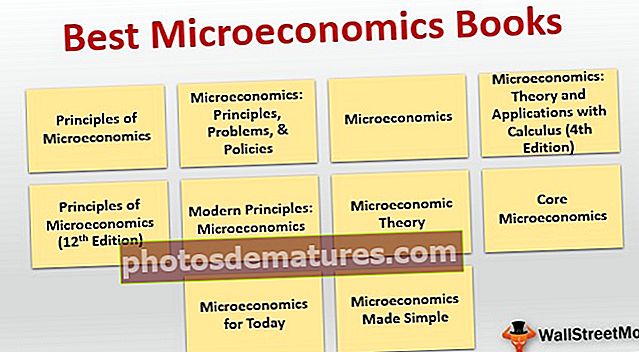CONCATENATE Pag-andar | Formula | Paano gamitin? (na may Halimbawa)
Ano ang Ibig Sabihin ng CONCATENATE sa Excel?
Ang concatenate function sa excel ay ginagamit upang pagsamahin o sumali sa dalawa o higit sa dalawang mga character o mga string o mga numero nang magkasama, ang concatenate function ay isang kapalit ng paggamit ng & operator upang sumali habang & amp; ginawa ng mga operator na mas kumplikado ang syntax habang ang concatenate function ay mukhang mas malinis at madaling intindihin.
Syntax

Ang mga pagtatalo maliban sa una ay opsyonal, samakatuwid ay nakapaloob sa mga square bracket.
Paano Magamit ang CONCATENATE Function sa Excel? (na may mga Halimbawa)
Ang CONCATENATE ay napaka-simple at madaling gamitin. Hayaan maunawaan ang pagtatrabaho ng CONCATENATE sa excel ng ilang mga halimbawa.
Maaari mong i-download ang CONCATENATE Function Excel Template dito - CONCATENATE Function Excel TemplateHalimbawa # 1
Halimbawa, kung mayroon kaming isang listahan ng mga unang pangalan at apelyido sa mga haligi A at B at nais namin ang buong pangalan na ang unang pangalan kasama ang apelyido sa Column C, gagamitin namin ang CONCATENATE Function.


Ang CONCATENATE ay sumali sa teksto ng cell A2 na may teksto sa cell B2, ngunit mas madaling mabasa ang buong pangalan kung naglalaman ito ng puwang sa pagitan ng unang pangalan at apelyido.
Kaya, sa kasong iyon, maaari nating taasan ang bilang ng mga argumentong naipasa sa halip na dalawa hanggang tatlo sa pamamagitan ng paglalagay ng pangalawang argument sa pagitan ng halaga ng teksto sa A2 at B2. Ang pangalawang argument na gagamitin namin ay isang string literal na may puwang sa loob ng mga dobleng quote.

Nang maglagay kami ng puwang sa loob ng mga dobleng quote pagkatapos ng kuwit pagkatapos ng unang argumento, kinuha ito ng CONCATENATE Function bilang pangalawang argument.

Kaya, maaari mong makita tuwing magpapasa kami ng isang argument maliban sa halaga ng sanggunian na mayroon kaming palaging palibutan o isara ito sa loob ng dobleng mga quote dahil ang MS- Excel at iba pang mga pakete ng opisina ay nakasulat sa C ++ at sa C ++ ang mga string literal ay palaging kinukuha sa loob ang doble-quote.
Kaya, kung direktang isulat namin ang string nang walang dobleng quote, hindi ito makikilala ng CONCATENATE bilang isang string at magtatapon ng isang error #NAME?

Sa CONCATENATE Function sa Excel, maaari din naming ipasa ang kumpletong Formula ng CONCATENATE sa excel bilang isang argument. Halimbawa, kung nais namin ang resulta ng dalawang pormula na CONCATENATEd maaari naming ipasa ang mga formula bilang isang argument upang makuha ang kinakailangang output.
Halimbawa # 2
Mayroon kaming tatlong mga talahanayan na may isang listahan ng mga empleyado. Sa unang talahanayan mayroon kaming kanilang pangalan at ID ng empleyado, sa pangalawang talahanayan mayroon kaming mga pangalan na hindi nakaayos sa pagkakasunud-sunod tulad ng nakaayos sa talahanayan 1, at ang kanilang address na pangalan ng lungsod at sa pangatlong mesa mayroon kaming mga pangalan na hindi nakaayos sa pagkakasunud-sunod nakaayos sa talahanayan 1 at talahanayan 2. Sa ikatlong talahanayan, nais naming ipakita ang mga empleyado ID na sumali sa kanilang lungsod at pinaghiwalay ng isang gitling.

Gusto naming magkasama ang Id ng empleyado at lungsod ngunit ang mga pangalan ay hindi sa parehong pagkakasunud-sunod sa lahat ng tatlong mga talahanayan, kaya hindi namin direktang magagamit ang CONCATENATE Function sa Excel at ipasa ang mga halaga ng sanggunian. Kung gagawin natin ito, tatagal ng maraming oras at pagtutugma. Kaya, upang maisagawa ang gawaing ito nang mahusay maaari naming magamit ang pagpapaandar ng VLOOKUP upang maghanap ng empleyado id at lungsod at MABUNSA ang mga halagang ibinalik.
Kaya, gagamitin namin ang CONCATENATE Formula sa excel sa cell I2
= CONCATENATE (VLOOKUP (H2, $ A $ 1: $ B $ 11,2,0), ”-“, VLOOKUP (H2, $ D $ 1: $ E $ 11,2,0))

Pag-drag ng CONCATENATE Formula sa excel pababa at paglapat nito sa bawat cell na mayroon kami

Output:

Gumagamit din ang Excel ng isang ampersand (&) bilang operator ng pagsasama nito at maaari namin itong gamitin sa halip na excel concatenation function din na may parehong pag-andar at sa isang mas simpleng paraan.


Reverse of Concatenation
Kung nais naming paghiwalayin ang mga halagang CONCATENATEd o kung nais naming paghiwalayin ang mga teksto sa magkakahiwalay na mga cell, sa kasong iyon, maaari naming magamit ang pagpapaandar ng delimiter ng Teksto sa Hanay na magagamit sa excel. Halimbawa, kung nais namin ang empleyado id at pangalan ng lungsod na magkahiwalay sa mga cell sa kabuuan ng haligi, maaari naming buksan ang I-convert ang Teksto sa Column Wizard (shortcut alt-> a-e ), pagkatapos pumili Delimitado, ipasok ang Susunod>at pumili ng isang Delimiter mula sa listahan (Tab, Semicolon, Comma, Space), kung may iba pang delimiter na suriin ang iba pa: at tukuyin at piliin ang pangkalahatan para sa mga halaga ng teksto at ipasok Tapos na. Halimbawa, nais naming paghiwalayin ang CONCATENATE at pagpapaandar

- Hakbang 1: Mag-click sa Data at pagkatapos, mag-text sa mga haligi, pagkatapos ay piliin ang Delimitado, ipasok ang Susunod>

- Hakbang 2:pumili ng isang Delimiter mula sa listahan (Tab, Semicolon, Comma, Space) kung may iba pang delimiter na suriin ang iba pa: at tukuyin

- Hakbang 3:piliin ang pangkalahatan para sa mga halaga ng teksto at ipasok ang Tapusin.
 Output:
Output:

Mga limitasyon
Ipagpalagay, mayroon kaming isang listahan ng mga halaga ng teksto sa isang haligi at nais naming CONCATENATE ang lahat ng mga halaga ng teksto sa isang solong halaga ng string. Kaya, kung gagamitin namin ang function na CONCATENATE aabutin ang mga argumento na isa-isang binibigyang halaga ang teksto, at kung mahaba ang listahan ng argument hindi mas madaling ipasa ito isa-isa sa CONCATENATE dahil marami itong tatagal ng oras at sakit.
Samakatuwid, ang CONCATENATE Function ay may limitasyon na hindi kami makapasa sa isang saklaw ng mga halaga bilang isang argument. Hindi ito gagana sa isang saklaw kung magpapasa kami ng halagang saklaw ay kukunin nito ang halaga ng cell ng parehong hilera kung saan isinusulat namin ang CONCATENATE Formula sa excel.

Upang mapagtagumpayan ang limitasyong ito, isang bagong pagpapaandar ang ipinakilala sa pinakabagong bersyon ng Excel na pinangalanang TEXTJOIN. Nakakonekta rin ito ng mga halaga ng teksto, ngunit sa isang mas madaling paraan sa pamamagitan ng pagkuha ng saklaw ng mga halaga upang maging CONCATENATEd (A2: A14), sa halip na tukuyin ang bawat halaga nang paisa-isa. Tumatagal ito ng delimiter bilang unang argumento at ikalawang argumento ay sumusuri para sa walang laman na cell kung walang laman ang cell ay kinukuha ito bilang TUNAY at hindi pinapansin ang mga ito at ang iba pang mga argumento ay kinukuha ang saklaw ng mga halagang kailangang CONCATENATE.